教程测试说明:
软件版本:Unity 4.5,Visual Studio 2012
测试时间:2014.8.5
Unity交流QQ群号312315390
最近刚从群里看到信息UnityVS插件团队公司已经被微软收购,经过微软对UnityVS插件整合后,现在使用Visual Studio已经不在是噩梦。UnityVS下载地址http://unityvs.com/
1、根据使用的VS版本下载相应的插件直接点击安装,默认安装位置C:\Program Files (x86)\Microsoft Visual Studio Tools for Unity\2012,工具插件如图
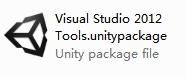
2、打开Unity导入UnityVS插件后,工具栏会多出一个Visual Studio Tools选项;
3、设置代码编辑器启动默认Edit / Prefrences,如下图选择UnityVS为默认启动
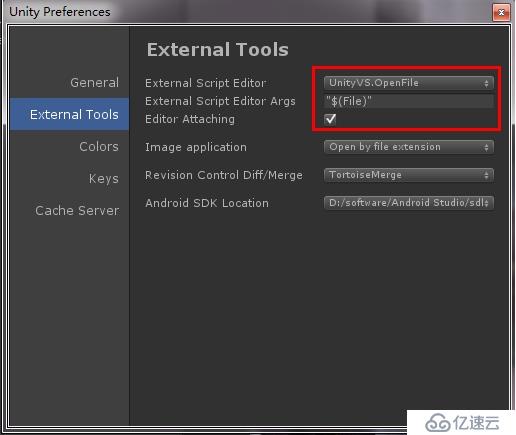
4、打开VS后启动图标变成如下Attach to Unity,意思就是关联到Unity

5、需要调试时候点击Attach to Unity启动按钮关联,会当初一个关联选择如图
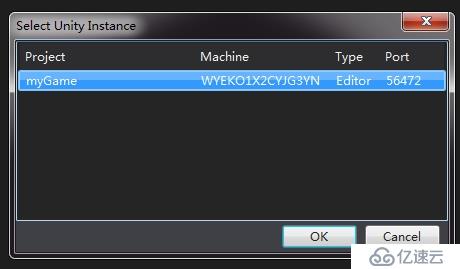
6、选择需要调试的项目如上图,然后确定就可以,成功关联上后处于调试状态
7、设置断点,回到Unity启动游戏,看到以下图就说明已经成功调试

免责声明:本站发布的内容(图片、视频和文字)以原创、转载和分享为主,文章观点不代表本网站立场,如果涉及侵权请联系站长邮箱:is@yisu.com进行举报,并提供相关证据,一经查实,将立刻删除涉嫌侵权内容。